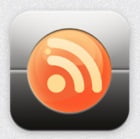Con la incorporación del Centro de notificaciones en Mac OS X Mountain Lion, llega una nueva característica para muchas aplicaciones antiguas y nuevas: notificaciones de escritorio fijas. Los llamo fijos porque las notificaciones permanecen en el Centro de notificaciones hasta que las elimine; esto asegura que nunca te perderás nada. El Centro de notificaciones también permanece oculto hasta que lo abre, por lo que sus notificaciones permanecerán fuera del camino hasta que las necesite.
El Centro de notificaciones de Mountain Lion realmente facilita mantenerse al día con sus cuentas de redes sociales (Facebook Twitter), nuevos mensajes de correo electrónico, cumpleaños, eventos, solicitudes de Game Center y mucho más. Además, ahora con la nueva aplicación para Mac Notificador del lectortú también puedes use el Centro de notificaciones para mantenerse al día con sus fuentes RSS favoritas.
Algunos usuarios de Mac pueden preferir las aplicaciones RSS Reader para leer sus blogs favoritos, pero Reader Notifier es una excelente alternativa para aquellos que prefieren usar su navegador predeterminado. Esto se debe a que Reader Notifier es solo eso: una forma de notificarle sobre nuevos elementos en su cuenta de Google Reader.
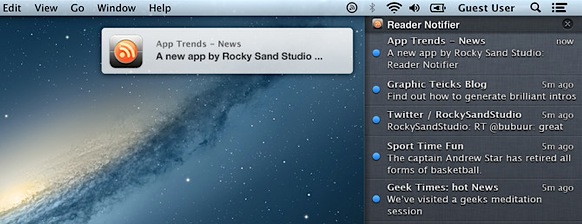
Cuando vea una notificación de la aplicación, puede hacer clic en ella (o deslizarla) para abrir el elemento en su navegador predeterminado; esto también marcará el elemento como leído en su cuenta de Google Reader. Así que echemos un vistazo a cómo poner en marcha esta aplicación para Mac.
Empezando
Como ya sabe, Reader Notifier utiliza su cuenta de Google Reader para iniciar sesión en la aplicación. Entonces, después de instalar y abrir por primera vez, deberá iniciar sesión en Google Reader.
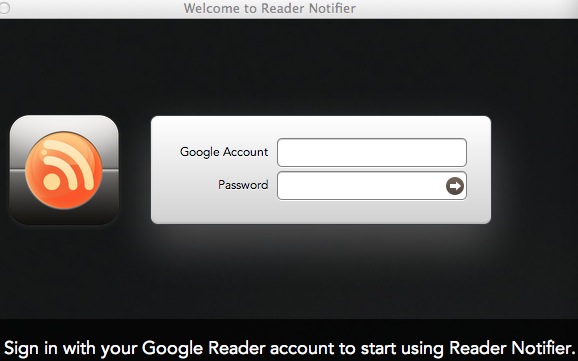
Después de una breve demostración en video de lo que puede hacer la aplicación, puede optar por suscribirse a las noticias de Reader Notifiers a través de RSS y/o abrir la aplicación al iniciar sesión. Haga clic en el botón «siguiente» y ya está todo listo.
Preferencias de notificaciones
Notarás que el icono de Reader Notifier gira en la barra de menú; esto significa que está sincronizando su cuenta de Google Reader. Si hace clic en el icono de la barra de menú, verá la opción de menú «Preferencias de notificación».
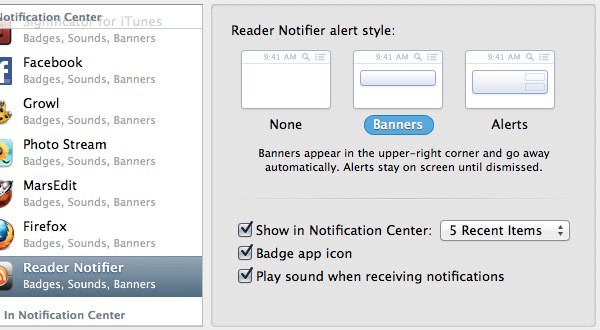
Si está suscrito a muchos feeds, se perderá muchos elementos nuevos con la configuración predeterminada de «5 elementos recientes». Por lo tanto, es posible que desee ir a Preferencias de notificación para poder cambiar la cantidad de elementos recientes que se mostrarán en el Centro de notificaciones.
Opciones de la barra de menú
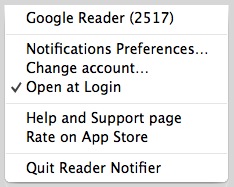 Reader Notifier no tiene un icono de base, solo tendrá el icono de la barra de menú. Así que echemos un vistazo a las otras opciones accesibles desde el icono de la barra de menú:
Reader Notifier no tiene un icono de base, solo tendrá el icono de la barra de menú. Así que echemos un vistazo a las otras opciones accesibles desde el icono de la barra de menú:
- Google Reader: le muestra la cantidad de elementos no leídos en su cuenta. Al hacer clic en la opción de menú, accederá a Google Reader en su navegador.
- Cambiar cuenta: si tiene más de una cuenta de Google Reader, puede cambiar fácilmente entre ellas con esta opción de menú.
- Abrir al iniciar sesión: en caso de que cambie de opinión acerca de iniciar la aplicación al iniciar sesión.
- Página de ayuda y soporte, Calificar en App Store y Quit Reader Notifier: estos se explican por sí mismos; si necesita ayuda, quiere calificar y revisar la aplicación o quiere salir de la aplicación, use una de estas opciones.
Pensamientos finales
Reader Notifier todavía es bastante nuevo, por lo que no hay demasiadas funciones. Sin embargo, están buscando comentarios sobre sus Pagina de soporte y sugerencias de nuevas funciones. Personalmente, creo que es genial tal como es. Siempre que pueda hacer clic o deslizar la notificación para ir al elemento en mi navegador, estoy feliz. ¿Y usted?
¿Qué características le gustaría ver agregadas a Reader Notifier? ¿Ya estás usando esta aplicación o planeas usarla para mantenerte al día con tus fuentes RSS favoritas?